Illustrator教程:运用旋转工具创建丰富图案,本例为Illustrator工具运用实例教程,主要学习运用AI的旋转工具配合其它AI常用工具以及快捷键创建出各种不同的图案,希望通过本文的学习朋友们能玩转旋转工具,制作出更多精彩图案~~
【 tulaoshi.com - Illustrator 】
在学习中遇到问题可以到 论坛illustrator版块 发贴交流!
本例为Illustrator工具运用实例教程,主要学习运用AI的旋转工具配合其它AI常用工具以及快捷键创建出各种不同的图案,希望通过本文的学习朋友们能玩转旋转工具,制作出更多精彩图案~~
嘟嘟虫:学过Illustrator的人都一定记得旋转工具,但大部分人都只用它进行简单的旋转工具,殊不知它还能做出很多漂亮的效果。 今天就从最简单的时间刻度开始,大家一起玩转AI的旋转工具。
我们可以采用两种方法去制作时间刻度,这两种方法是其他玩法的基础。
方法1:根据旋转工具以物体中心为特征的旋转,进行对称物体的旋转复制。
绘制矩形,选择后移动,按alt+shift,得到对称对象,松开鼠标;
选择一中两个矩形,双击旋转工具,在对话框上填充30度,并按复制;
依次按ctrl+d,得到旋转图形。

方法2:毕竟有时候要旋转复制的对象不是绝对对称的,因此可以用一个小技巧,让Alt键配合旋转工具一起转!
选择矩形,拖出通过中心点的垂直参考线;
选择旋转工具,以参考线为基础,按alt点击对称点,在对话框上填充30度,并按复制;
依次按ctrl+d, 得到旋转图形。
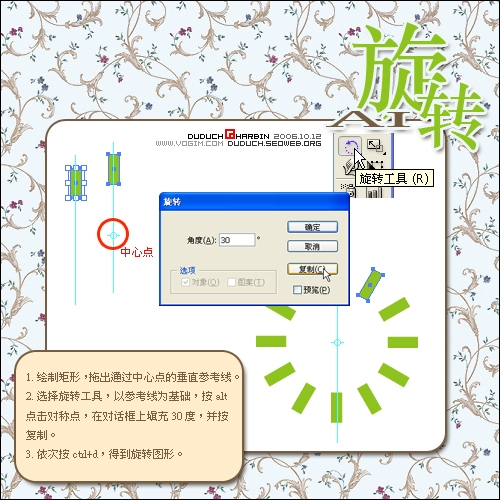
这里是换了一个造型,但过程是一样的。
下面我们看更多更有意思的旋转玩法!
绘制圆形,使用效果扭曲波浪,选择平滑,其他自定;
双击旋转工具,在对话框上填充适当角度,如5、15、30度等,并按复制;
根据情况,如果要复杂可以按若干次crtl+d,得到旋转图形。
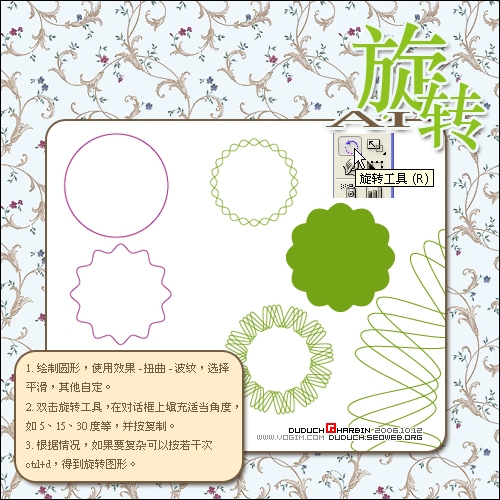
玩法1:旋转后拆了它!
利用旋转原理,旋转椭圆;
全选,按shift+ctrl+F9,打开路径查找器,选择修边(或分割);
用直线选择工具,为每个单独的部件上色。

玩法2:瘦身后再旋转
绘制椭圆,使用直线选择工具选择中间腰两点;
按Alt+Crtl+J,在平均上选两者兼有,将点靠拢;
使用旋转工具旋转。

玩法3:成帮结伙一起转!
设置垂直和水平参考线;
从参考线中心,按shift绘制一个大五行边;
沿参考线绘制一个小五边形,设置其他颜色;
使用混合工具做出中间的星星,选择:对象扩展,并取消编组;
选择下方的两个星星后,选择旋转工具,按alt以参考线为中心,复制旋转72度,并按ctrl+d旋转3次。

玩法4:给树枝换个造型
绘制直线,并以一个端点为中心旋转;
选择画笔,载入装饰散步画笔;
对线条应用画笔

玩法5:旋转后拆拆看!
使用旋转工具,以alt方式旋转圆形;
全选,使用对象菜单下的变形缩放,缩放比例为80%,复制;
ctrl+d一次,更改一次颜色。

建立图形后,全选;
按Shift+Ctrl+F9,选择分割;
把组拆分后,为小块上色。

玩法6:前后大变身!
建立一矩形
使用滤镜下的扭曲中的收缩和膨胀,设置收缩-200%
使用旋转工具,直接复制旋转
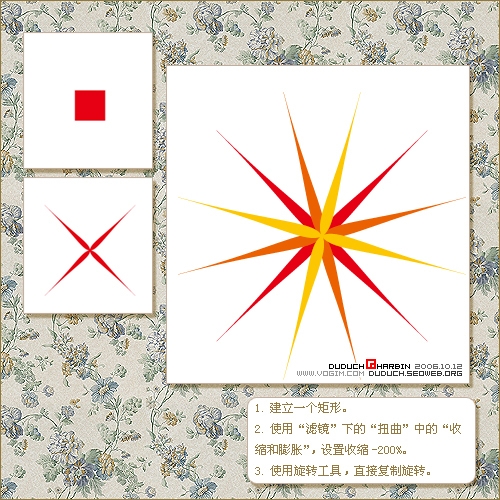
建立一个六边形;
使用旋转工具,直接复制旋转;
使用滤镜下的扭曲中的收缩和膨胀,设置数值100%。
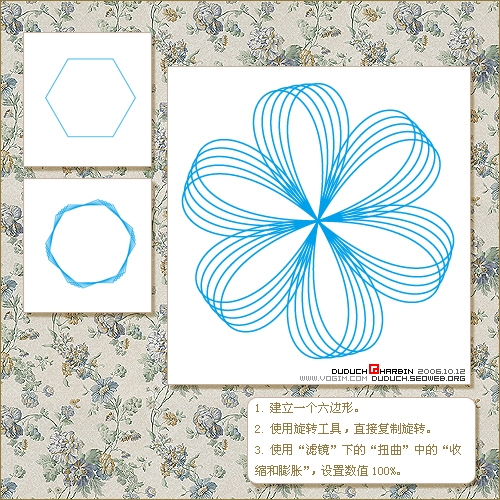
来源:https://www.tulaoshi.com/n/20160128/1467288.html
看过《Illustrator教程:运用旋转工具创建丰富图案》的人还看了以下文章 更多>>